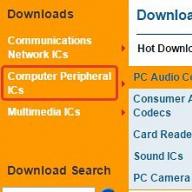A laptop nem kapcsol be és nem indul el különféle okok miatt - hardver vagy szoftver. Gyakran nem indul el az operációs rendszer problémái, a BIOS helytelen működése vagy rosszindulatú alkalmazások futtatása miatt. Ezután elmondjuk, miért nem kapcsol be a laptop, és azt is leírjuk, hogyan lehet kiküszöbölni a legtöbb olyan problémát, amelyek miatt az eszköz nem indul el.
Határozza meg a probléma forrását
Azonnal fenntartással élhetek, hogy a meghibásodás természetéből adódóan szinte mindig pontosan meg lehet határozni, hogy a laptop melyik alkatrészét kell javítani. A készülék viselkedésének elemzése közvetlenül a bekapcsolás után többet tud mondani:
- Ha a laptop teljesen ki van kapcsolva, és a bekapcsoló gomb megnyomásakor nem akar bekapcsolni és egyáltalán nem ad életjelet, nem világítanak a jelzőfények, akkor ez mindenképpen hardveres probléma. Ebben az esetben meg kell változtatnia az egyes eszközmodulokat.
- Induláskor világít a lámpa, utána a Windows betöltésekor lefagy, akkor ez a probléma lehet szoftveres probléma, ami esetenként nagyon könnyen megoldható.
A problémák megértése, amelyek következtében a laptop továbbra sem kapcsol be, már a megoldás fele.
A laptop nem reagál a bekapcsológomb megnyomásakor
Az oka annak, hogy a laptop élettartamának egyáltalán nincsenek jelei, főként az áramellátási problémák. Azt tudom tanácsolni, hogy azonnal zárja ki a nyilvánvaló dolgokat, például ellenőrizze, hogy a készülék kap-e feszültséget. Ehhez egyszerűen csatlakoztassa a tápegységet a hálózathoz - a legtöbb adapter rendelkezik izzóval.
Ha világít, akkor a készülék működik. A laptopon világító jelzőfények is vannak, amelyek jelzik, hogy az eszköz csatlakozik a hálózathoz.
Ha a lámpa nem világít, és nem mutat életjeleket, az nem működő tápegységet jelez. Néha a jelzőfények nem világítanak a laza csatlakozók miatt. A PSU élettartamát meglehetősen egyszerűen meghosszabbíthatja - be kell kapcsolnia úgy, hogy először dugja be a csatlakozót a laptopba, majd csatlakoztassa az eszközt a hálózathoz. Így csatlakoztatáskor nem gyullad ki a szikra, ezért lassabban hibáznak az érintkezők.
Abban az esetben, ha minden jelzőfény be van kapcsolva, a probléma más eszközökben lehet. A következőket tudom tanácsolni:
- Távolítsa el az akkumulátort a laptopból, és csatlakoztassa az eszközt a hálózathoz a tápegységen keresztül anélkül. Ha a laptop elindul, a lámpa világít, akkor a kiút egy új akkumulátor vásárlása.
- Ha a laptop nem mutat életjeleket, cserélje ki az akkumulátort.
- Kapcsolja ki a külső eszközöket.
Ha ezek kikapcsolása után a jelzés normálisan világít, a laptop működik, csatlakoztasson egyenként a külső eszközöket - így megállapítható, hogy mi okozta a hibát.
A laptop nem indul el, de a ventilátorok zajosak
Néha a laptop nem kapcsol be a nem működő képernyő miatt, bár maga az eszköz elindul. Lehet, hogy a háttérvilágítás egyszerűen nincs bekapcsolva. Gyorsbillentyűkkel lehet bekapcsolni. Szokásos kombinációjuk az Fn gomb, amelyet egyidejűleg nyomnak meg az F2, F4, F5 stb. gombokkal, a laptop típusától és gyártójától függően.
Előfordul, hogy maga a monitor sem ad reményt, és a kép helyett mindenféle műtárgy jeleníthető meg a képernyőn.
Annak ellenőrzéséhez, hogy valóban hibás-e, a laptopot külső monitorhoz kell csatlakoztatni.
Külső monitor csatlakoztatása
Ehhez szükség van egy kábelre is, amelynek meg kell egyeznie a külső monitor és a laptop interfészeivel. Általában az új eszközökön már egyáltalán nincs elavult VGA interfész, de van egy modern HDMI.
- csatlakoztassa a laptopot és a monitort kábellel;
- csatlakoztassa az eszközöket a hálózathoz;
- először a monitornak kell bekapcsolnia, majd a laptopnak.
Ha a kép nem töltődik be megfelelően a monitoron, állítsa be az átviteli módot a laptopon az Fn és az F1 ... F12 funkcióbillentyűk egyidejű megnyomásával, a gyártótól függően. Általában sematikusan ábrázol egy monitort és egy laptopot. Ez a gomb felelős a kép megjelenítéséért – laptopon, monitoron vagy mindkét eszközön.
Problémák a videokártyával
Ha a laptop életére utaló jelek nem találhatók egy külső eszközön, de minden jelzőfény világít, akkor a diszkrét grafikus kártya a meghibásodás gyakori oka. A "nehéz" alkalmazások, játékok gyakori indítása, a hűtőrendszer gyenge teljesítménye és az erős porosodás miatt a videokártya-eszközök túlmelegednek és gyorsan meghibásodnak.
Ezért életük meghosszabbítása érdekében ne dolgozzon laptopon kanapén vagy ágyon ülve (így zárja be a szellőzőrácsokat), és a „nehéz” játékokhoz vásároljon egy speciális laptopállványt beépített kiegészítővel. rajongók.
A problémát a kiégett modul cseréjével vagy egyszerűen kikapcsolhatja. Ha kikapcsol, akkor az integrált grafika normálisan működik, de a laptopon lévő komoly játékok már nem működnek. A váltás a BIOS-ban történhet úgy, hogy a letiltott kártyát Letiltásra állítja. A leírt meghibásodásokon túl gyakran a processzor vagy az alaplap működésképtelensége miatt sem indul el az eszköz.
Hibás BIOS beállítások
Másik eset, hogy kigyullad a splash screen képe, megjelenhetnek a laptopról szóló információk a kijelzőn, de ekkor hibaüzenet jelenik meg, a hangszóró sípolni kezd, vagy nem történik semmi, nem indul el a rendszer. Az ilyen problémák fő oka a helytelen BIOS-beállítások. Csak vissza kell állítani őket az alapértelmezettre. Ezért:
- Lépjen be a BIOS-ba a Del gomb (a díj verzióhoz), az F2 vagy az F10 (AMI esetén) többszöri megnyomásával, közvetlenül a bekapcsolás után, néha az F1, F3, F10 vagy F12 billentyűket használják a BIOS-ba való belépéshez. .
- Keresse meg a BIOS-alapbeállítások betöltése vagy valami hasonló sort (a név eltérhet a BIOS-verzióktól függően).
- Lépjen ki a BIOS-ból, és mentse a módosított beállításokat.
Ha a rendszer nem indul újra, ügyeljen más laptop modulokra - ezek meghibásodása ugyanazt a problémát okozhatja.
Egyéb meghibásodások, amelyek megakadályozzák a laptop indítását
Ha problémák merülnek fel azzal a ténnyel, hogy a merevlemez leállt, bizonyos jelek alapján is diagnosztizálhatók. Ehhez egyszerűen hallgassa meg a HDD élettartamát - a motor túl sokáig forgathatja a lemezt sikertelen információolvasási kísérleteknél, a fejek is hosszú ideig ciklikusan recseghetnek. Ezt követően általában "lefagy".
Ha az „Error loading system” vagy valami hasonló üzenet jelenik meg a rendszerindítás során, a problémát a merevlemez hardveres vagy szoftveres hibája is okozhatja. Általában azonban ebben az esetben a rendszerindítás képtelenségének oka az USB-csatlakozóban felejtett USB flash meghajtó vagy a meghajtóban lévő optikai lemez.
A laptop végtelen ciklikus újraindítása még az operációs rendszer betöltése előtt történik az alaplap problémái miatt. Ez konkrétan a déli híd túlmelegedése vagy rövidzárlat lehet. A forrásuk gyakran az USB meghibásodása. A tápegység gyenge teljesítménye azt a problémát okozhatja, hogy a letöltés megkezdése után azonnal kikapcsolja a laptopot - ez annak a ténynek köszönhető, hogy az akkumulátor egyszerűen leállt a töltésről.
Olyan szoftverproblémák megoldása, amelyek nem teszik lehetővé a laptop bekapcsolását
Ha a gyanú egyetlen fizikai modulra sem esik, megpróbálhatja visszaállítani vagy újratelepíteni az operációs rendszert a probléma megoldása érdekében. Ehhez telepítési adathordozóra vagy helyreállítási lemezre lesz szükség (ez közvetlenül a rendszerben jön létre).
Bootloader helyreállítása
Ha a rendszerindítási kísérlet során a kijelzőn az a felirat jelenik meg, hogy egyáltalán nem található operációs rendszer, akkor csak vissza kell állítania a rendszerbetöltőt. Ezek a problémák általában egy második, régebbi operációs rendszer telepítésekor jelentkeznek. Például, ha a számítógépen már telepítve van a Windows 8.1, és a „Seven”-t továbbiként telepítette, akkor a betöltéssel kapcsolatos problémák garantáltak.
A megoldás azonban nagyon egyszerű:
- Indítás a telepítési adathordozóról;
- Indítsa el a parancssort a kezdeti telepítési ablakban a Shift és az F10 egyidejű lenyomásával.
A probléma megoldásához írja be egymás után a következő parancsokat:
- bootrec /FixMbr - új rendszerindító rekord jön létre;
- bootrec /FixBoot - új rendszerindító szektor;
- bootrec /ScanOS - az összes telepített Windows keresése;
- bootrec /RebuildBcd – információkat ad a talált operációs rendszerekről a rendszerindító tárolóhoz.
Az újraindítás után a Windowsnak el kell indulnia.
Windows helyreállítás
Ha a laptop nem működik a „törött” Windows miatt, akkor telepítőlemezre vagy flash meghajtóra is szüksége lesz a helyreállításhoz. A művelet végrehajtásának különböző módjai vannak:

Képes lesz visszaállítani a rendszer állapotát egy bizonyos visszaállítási pontra, vagyis addig a pillanatig, amikor egyáltalán nem volt probléma a betöltéssel. Ha teljesen újra szeretné telepíteni az operációs rendszert, a diagnosztikai menüben válassza ki a partíciót az operációs rendszer eredeti állapotának visszaállításához.
És ami a legfontosabb, ne ess pánikba. Ha tegnap kikapcsolta a laptopot, és ma „meghalt”, hideg fejjel kezelje a problémát, és ne cselekedjen hirtelen - így biztosan megtalálja a probléma megoldásának módját.
Ha laptopja nem hajlandó bekapcsolni, annak több oka is lehet. De először meg kell határoznia a "nem kapcsol be" fogalmát. Ha a töltő csatlakoztatása közben megnyomja (vagy lenyomva tartja a bekapcsológombot) a laptop nem indul el, vagyis nem hallja a ventilátor bekapcsolását, a képernyő fekete marad, akkor ez azt jelenti, hogy a laptop nem indul el. bekapcsol. Más esetekben, például amikor a képernyő fekete marad, és egy futó ventilátor zaját hallja, a laptop bekapcsolt, de más problémák vannak a kép megjelenítésével stb. Mindkét lehetőséget megfontoljuk.
A laptop nem kapcsol be és nem ad életjelet
Tegyük fel, hogy a laptop semmilyen módon nem reagál a bekapcsolásra. Miért történik ez, és mit kell tenni ebben az esetben? Először meg kell győződnie arról, hogy az áramellátó rendszer működik. Általában a töltő csatlakoztatásának helyén van egy LED töltésjelző. Ha a jelzőfény világít, akkor az eszköz valószínűleg normálisan kap áramellátást. Ha nincs áramjelzője, vagy nem világít, akkor meg kell győződnie arról, hogy a töltő működik, például egy másik laptophoz csatlakoztatva vagy a csatlakoztatott csatlakozó feszültségének mérésével. Az utóbbi esetben szüksége lesz egy speciális eszközre - egy multiméterre, amelyet tudnia kell használni. Természetesen a legjobb megoldás egy garantáltan működő „töltő” csatlakoztatása, amelyet más számítógépeken teszteltek.
Miután eltávolította a töltőt a lehetséges meghibásodási okok listájáról, ellenőrizze az akkumulátort. Gyakran előfordul, hogy meghibásodása miatt a laptop akkor sem kapcsol be, ha az áramforrás csatlakoztatva van. Vegye ki az akkumulátort a laptopból, nyomja meg és tartsa lenyomva a bekapcsológombot egy percig. Ebben az esetben a töltőt nem szabad a laptophoz csatlakoztatni. Az akkumulátor behelyezése nélkül csatlakoztassa a töltőt a laptophoz, és próbálja meg bekapcsolni a laptopot. Ha nem indul el, akkor lehet, hogy az alaplap tápmodulja hibás, vagy rövidzárlat van az áramkörben, sőt az alaplap BIOS firmware-je is hibás. Az ilyen meghibásodások diagnosztizálása és kiküszöbölése speciális felszerelés nélkül szinte lehetetlen, ezért ebben az esetben közvetlen út a laptopjavító szervizközpontba.

Egy másik valószínű oka annak, hogy a laptop nem kapcsol be, maga a bekapcsológomb meghibásodása. Az érintkezőcsoport vagy a tápkábel használhatatlanná válhat. Sok laptopon a gomb megnyomásakor is világít. Ezért, ha a laptop tápellátásjelzője világít, és az akkumulátor biztosan működik, és a gomb semmilyen módon nem reagál a megnyomásra, akkor ez lehet a helyzet. Ebben az esetben kapcsolatba kell lépnie a műhellyel.
A laptop bekapcsol - fekete képernyő
Ha a laptop továbbra is bekapcsol, de a képernyő fekete marad, akkor ez a számítógép hardverének meghibásodását jelzi. Ezenkívül az ilyen meghibásodás természetesen nem fordul elő azonnal, ha nem ejtette le a laptopot, vagy nem tette ki erős mechanikai igénybevételnek. A háttérvilágítású lámpa vagy a mátrix inverter meghibásodását általában a képernyő villogása, valamint egyenetlen háttérvilágítás kíséri. Ezek a jelek már arra utalnak, hogy a kijelző hamarosan leállhat.
További okok lehetnek a RAM meghibásodása, opcionálisan a memóriasáv helytelen beszerelése a foglalatba. A RAM-ot speciális programmal, például Memtest86+-al kell tesztelni. A processzor vagy az északi híd helytelen működése, a BIOS firmware hibái az okai annak, hogy a laptop fekete képernyővel indulhat. Ügyeljen a CapsLock és NumLock jelzőkre is, ezek gyakran bizonyos módon villogni kezdenek, jelezve egy adott hardverproblémát a laptopon. Az ilyen jeleket visszafejtheti az eszköz gyártójának webhelyén.

Ha a betöltés kezdeti szakaszában bizonyos információk megjelennek a képernyőn, de a kijelző elsötétül, akkor a probléma valószínűleg a BIOS inicializálásának képtelensége miatt van. Ezt a hibát a laptop összetevői okozzák, különösen a Southbridge chip, a processzor (ebben az esetben az újraindítások a laptop bekapcsolása után bizonyos idővel megtörténnek). Ezenkívül a BIOS-t befolyásolják az áramkimaradások, különösen akkor, ha az akkumulátor lemerült. Ha a túlmelegedés problémája megoldható a hűtő cseréjével, akkor jobb, ha a BIOS firmware-rel és egyéb hardverhibákkal kapcsolatos problémák keresését és kiküszöbölését egy speciális szervizközpontra bízza.
Egy másik tünet, amellyel a felhasználó találkozhat, a laptop lefagyása a bekapcsolás után. Ebben az esetben a számítógép nem reagál a billentyűzet gombjainak megnyomására. Ilyen esetek gyakran előfordulnak, ha problémák vannak a merevlemezzel vagy magával az operációs rendszerrel. A merevlemez diagnosztizálásához speciális tesztet kell végrehajtania, például a HDDScan programmal. A tesztelés ellenőrzi a merevlemez szektorok integritását. Ezenkívül ellenőrizni kell a csatlakozás helyességét. A tettes egy meghibásodott déli híd lehet.
Szoftverproblémák
Ez a fajta probléma a „laptop nem kapcsol be” kategóriának tudható be, mivel valójában a számítógép elindul, de vannak kérdések a telepített szoftverrel kapcsolatban. Ez egy külön nagy téma. De mégis, röviden tekintsük át a lehetséges tüneteket és a problémák megoldásának módjait.
Ha az ok a szoftver területén rejlik, akkor az első lépés az operációs rendszer csökkentett módban történő elindítása. Általában ehhez a Windows indításának megkezdése előtt meg kell nyomnia az F8 billentyűt, és ki kell választania egy rendszerindítási lehetőséget a javasolt listából. Kattintson a "Csökkentett mód" gombra. Ha ebben az üzemmódban a laptop normálisan indul, és nem történik lefagyás, akkor ellenőrizze a számítógépet vírusok szempontjából. Továbbá, ha bármilyen szoftvert, különösen illesztőprogramokat telepített a problémák megjelenése előtt, akkor azokat el kell távolítani.
Ha a normál rendszerindítási módban végzett összes manipuláció után továbbra is lefagy vagy újraindul, akkor ellenőriznie kell az operációs rendszer fájlok integritását. Ehhez telepítenie kell egy lemezt az eredeti operációs rendszer lemezképével a meghajtóba, és futtassa az SFC /SCANNOW parancsot a parancssorban. A vizsgálat eredménye alapján a rendszer automatikusan visszaállítja a sérült rendszerfájlokat.
Az operációs rendszerrel kapcsolatos problémák kardinális és legújabb megoldása a teljes újratelepítés lesz. Ne felejtsen el biztonsági másolatot készíteni a rendszermeghajtón tárolt fontos fájlokról.
Általános szabály, hogy a legtöbb laptop hardverproblémát legjobban a szervizközpontokban lehet diagnosztizálni és kijavítani. A tapasztalt felhasználók azonban képesek megbirkózni a szoftverhibákkal.
Ebben a cikkben megvizsgáljuk a probléma lehetséges megoldásait, amikor a laptop működik, de a képernyő nem kapcsol be. Ez minden felhasználónál előfordulhat különböző okokból.
Javasoljuk, hogy cikkünket sorban olvassa el, pl. az első megoldás, a második megoldás és így tovább, ahogy ezeket népszerűségi sorrendben felsoroltuk. Ez az első megoldás, amely leggyakrabban segít a legtöbb laptop-felhasználónak.
Tehát nézzük meg, mit tegyünk, ha a laptop működik, de a képernyő nem kapcsol be.
1. megoldás
Először is húzza ki a tápkábelt, ha még mindig csatlakoztatva van. Fordítsa meg a laptopot, és távolítsa el az akkumulátort a hátuljáról. Fordítsa vissza a laptopot normál helyzetébe. Győződjön meg arról, hogy a tápkábel ki van húzva.

Most tartsa lenyomva a bekapcsológombot, tartsa lenyomva 30 másodpercig, majd engedje fel. Ezután csatlakoztassa a tápkábelt, de ne helyezze be az akkumulátort. Nyomja meg a bekapcsológombot a laptop bekapcsolásához.

Ellenőrizze, hogy a probléma megoldódott-e. Ha a laptop működik, de a képernyő továbbra sem kapcsol be, ismételje meg a lépéseket, de most tartsa lenyomva a gombot 1-2 percig.
2. megoldás

Csatlakoztassa laptopját külső monitorhoz vagy TV-hez HDMI vagy VGA porton keresztül. Ezután meg kell nyomnia az F8 billentyűt, hogy szinkronizálja laptopját egy külső monitorral. Ha semmi sem történik, próbálkozzon az F3, F10 vagy más billentyűkkel, a laptop gyártójától függően.
Ennek eredményeként a laptop képernyőjét látnia kell egy külső monitoron. Ha ez megtörtént, akkor a probléma továbbra is a képernyőn van, valószínűleg a háttérvilágítás inverterében. Ebben az esetben vegye fel a kapcsolatot a szervizközponttal a javítás érdekében.
3. megoldás
Az utolsó megoldás hardveres beavatkozást is igényel, nevezetesen a RAM ellenőrzését.

Fordítsa meg a laptopot, és keresse meg azt a modult, amelybe a RAM be van helyezve. Távolítsa el a RAM-ot, de ne érintse meg a fém részt. Helyezze be a RAM-ot egy másik nyílásba. Kapcsolja be a laptopot, és ellenőrizze a munkát. Ha nincs változás, próbálja meg áthelyezni a RAM-ot egy másik nyílásba, és ellenőrizze újra a működést.
Talán ez minden, amit megtehet a probléma megoldására, amikor a laptop működik, de a képernyő nem kapcsol be. Ellenkező esetben vegye fel a kapcsolatot a szervizközponttal varázsló segítségéért.
Azt tapasztalta, hogy a számítógép nem kapcsol be? Mindenekelőtt érdemes ellenőrizni a tápegységet vagy a töltőt - leggyakrabban egy lámpa jelzi a feszültség jelenlétét. Ha nem világít, a töltőt ki kell cserélni. Ha a jelzőfény világít, akkor meg kell győződnie arról, hogy a laptop töltésjelzője világít. Sajnos ez a teljesen eltérő meghibásodások egyik leggyakoribb megnyilvánulása.
Milyen meghibásodások lehetnek?
- A laptop nem reagál a bekapcsológombra;
- A laptop bekapcsol és azonnal kikapcsol;
- A laptop bekapcsol, de a Windows nem indul el;
- Ha megnyomja a bekapcsológombot, a laptop bekapcsol, a lámpák világítanak, de a képernyő sötét;
- A bekapcsológomb megnyomásakor a laptop bekapcsol, a jelzőfények villognak, a Windows indítási hangja lehetséges;
- A laptop egy ideig működik, majd kikapcsol, és nem kapcsol be.
Miért nem kapcsol be a laptopom?
- Az elektromos rendszer meghibásodása vagy hibás működése;
- Operációs rendszer hibái - a Windows vagy a Mac OS nem indul el;
- A probléma a RAM-ban van;
- Túlmelegedés;
- A BIOS firmware károsodása, gyakran sikertelen frissítéssel;
- A videochip meghibásodása;
- Az északi híd vagy a déli híd lapkakészletének meghibásodása.
A laptop képernyője nem kapcsol be
Különösen ennél a problémánál nincs jelzés a laptopon. Győződjön meg arról, hogy a vásárláshoz kapott adapter csatlakoztatva van. Ezután ellenőriznie kell a kábel külső integritását a kimenettől az adapterig és az adaptertől a laptopig - hogy nincsenek-e rajta törések. A háziállatok gyakran kipróbálják a fogukat az adapterből származó vezetéken. Töltés hiányában az akkumulátor lemerül, amikor megpróbálja bekapcsolni a laptopot, a töltésjelző többször felvillan. És ez megismétlődik minden alkalommal, amikor megnyomja a bekapcsoló gombot.
A második ok az adapter csatlakoztatásához használt bemeneti csatlakozó sérülése vagy kopása. A csatlakozót az esetek 80%-ában forrasztással rögzítik a táblára, így a tápegység csatlakozódugójának ütése vagy a ferdén behelyezett csatlakozó az érintkezők további töréséhez vezethet. A legrosszabb esetben maga a csatlakozó tönkremegy. Ezenkívül a konnektor meghibásodásának egyik oka a túlmelegedés és a természetes kopás következtében fellépő rossz érintkezés miatti olvadás.
A harmadik ok, amiért a laptop nem indul el és a fekete képernyő, az akkumulátor meghibásodása. A bekapcsológomb megnyomásakor általában nincs reakció - a hűtő, a merevlemez zaja. Ha lehetséges az akkumulátor leválasztása, tegye meg, és próbálja csak a hálózatról bekapcsolni a laptopot. Ha működik, az akkumulátort ki kell cserélni.

A laptop nem indul el – fekete képernyő
Ha megnyomja a bekapcsológombot, a laptop nem kapcsol be, a tápellátás jelzőfénye világít, akkor ebben az esetben számos lehetőség van a meghibásodásokra - a mátrix csatlakozó érintkezőinek banális szétválasztásától a videochip vagy a Bios firmware cseréjéig . Ha leszakadt a mátrixkábel csatlakozója, akkor a laptop képernyőjét szét kell szedni és be kell helyezni, gyári ragasztószalaggal rögzítve.
Ha a probléma a kábelben van, akkor azt ki kell cserélni. Ehhez leggyakrabban a laptop képernyőjét és alját is szét kell szerelni. A kábelt ugyanúgy kell a karosszériatartóba fektetni, mint korábban, hogy elkerüljük a súrlódásból eredő erős kopást.
A súlyos károk közé tartozik a híd és az alaplapi chipek cseréje. Ehhez az eljáráshoz drága berendezések is szükségesek, mégpedig egy jó minőségű infravörös forrasztóállomásra, kompresszorra, profilforrasztó rendszerre, amely szervizünkben elérhető.

A Windows nem indul el laptopon
Ha a laptop nem indul el, akkor ezt a problémát az operációs rendszer visszaállításával vagy újratelepítésével oldja meg. Ezek a munkák nem igénylik a laptopok szétszerelését, és általában egy kis időt vesznek igénybe.
Hardverprobléma esetén, általában a merevlemezen, azt ki kell cserélni. A természeti erőforrás gondos kezelés mellett általában 3 évre korlátozódik. Ha a laptop remegett működés közben vagy leesett, az adatok bármikor elveszhetnek.
A közönséges HDD egy részben mechanikus eszköz, ahol az adatokat mágneslemezeken tárolják, amelyekre mágneses fejek olvassák és írják az információkat. A fejek csekély távolságban "lebegnek" a lemez felett anélkül, hogy a felületüket érintenék. Megrázva vagy megütve érintik a felületet, és károsítják a hordozó mágneses réteget. A szilárdtest HDD-k több nagyságrenddel kevésbé érzékenyek az ilyen hatásokra, mivel nincsenek mechanikus alkatrészeik. És mégis, ha a Windows nem indul el egy laptopon, diagnosztika nélkül nehéz felsorolni a lehetséges meghibásodások teljes körét.
A munkavégzés során fontos, hogy a mester ne felejtse el ellenőrizni a merevlemez teljesítményét az S.M.A.R.T. lemez öndiagnosztikai információkat tároló attribútumok. Ellenkező esetben a probléma újra előfordulhat.
A laptop magától kikapcsol
Ebben az esetben a készülék kikapcsolása után bizonyos idő elteltével még mindig lehetséges a bekapcsolása. Ha a laptop kikapcsol, és egy ideig nem kapcsol be - a probléma 90% -a a hűtőrendszerben van - a processzor rövid munka után túlmelegszik. A hűtőrendszert legalább MX-4 osztályú hőpaszta cseréjével meg kell akadályozni.
Érdemes megjegyezni, hogy a munka elvégzése után ellenőrizni kell a termikus üzemmódokat teljes processzorterhelés mellett. Ez a teszt lehetővé teszi a radiátorok hőcsövei, valamint a hőpárnák vagy az úgynevezett termikus interfészek teljesítményének meghatározását. Ha a csövek meghibásodnak, feltétlenül cserélni kell őket, különben a szerverhíd vagy a processzor meghibásodhat.

A laptop nem reagál a bekapcsológombra
Ellenőrizze a tápegységet – lehet, hogy nem tölti az akkumulátort. A hibás akkumulátor miatt előfordulhat, hogy a laptop az adapter csatlakoztatása ellenére sem kapcsol be.
Ha a tápellátás és az akkumulátor jó, és a készülék nem reagál a bekapcsológombra, akkor a bekapcsológomb vagy a tápcsatlakozó meghibásodhat. Nehéz helyzetekben az alaplap meghibásodik - a tápáramkörök, a PWM teljesítményvezérlő, a Multicontroller, a MOSFET kapcsológombok meghibásodása.
- A hálózati adapter vagy annak kábele hibás;
- A tápcsatlakozó sérülése;
- Meghibásodás vagy rövidzárlat az akkumulátorban;
- A tápfeszültség áramkör meghibásodása - az alaplap töltése.

Azonnal be- és kikapcsol
Ez a helyzet mind az akkumulátor teljes lemerülése, mind az alaplap meghibásodása következtében fordulhat elő. Látható egy kacsintó bekapcsolás jelzés. Ellenőrizze az adapter szervizelhetőségét, csatlakoztassa a számítógéphez eltávolított akkumulátorral.
Ha a laptop így sem kapcsol be, a hiba a tápcsatlakozóval és az alaplap táprendszerével is összefügghet. Fel kell venni a kapcsolatot a szervizközpont mesterével, mert. a javításokat berendezéssel kell elvégezni.
Az Acer laptop nem indul el - például
Mondjunk példát egy írástudatlan cselekvésre az egyik szerviz mesterei, ahonnan elhozták nekünk a készüléket javításra - az acer laptop nem kapcsol be. Az Acer Aspire 5920 szétszedése után kiderült, hogy a híd erős felfűtésével próbálták megjavítani, kínai hőlégsugárzó segítségével.
Amikor megnyomja a bekapcsológombot, a laptop villogni kezd, és nem kapcsol be. A diagnosztika eredményeként a BIOS firmware-ben hibát észleltek. Firmware kész. A javítás mindössze 3 órát vett igénybe.
Valóban, ez a modell "bűn" az északi híd, a videokártya gyakori meghibásodásával, amely kritikus üzemmódban terhelés alatt működik. Ez azonban nem jelenti azt, hogy a bekapcsolással kapcsolatos problémákat az északi híd meghibásodásának kell tulajdonítani, ennek oka lehet: tápegység csomópontok az alaplapon, kapcsolóáramkör, a BIOS chip, a mikrokontroller chip és más elemek meghibásodása, amiből több mint 1000 darab van a laptopban.
„A-Jéghegy” – 25 év veled. 5 milliós javítást végeztek.
Ha a laptop kikapcsol, és nem kapcsol be, akkor gyakran az összes szokásos indítási kísérlet nem hozza meg a kívánt eredményt. Ugyanakkor nincs reakció a bekapcsológomb megnyomására, a képernyő nem világít, az összes lámpa nem világít (bizonyos esetekben az akkumulátorjelző világít), a hűtő zaja nem hallható és a BIOS sípol. nem szólal meg, aminek kíséretében az operációs rendszer általában elindul. A fenti tünetek jelenléte nyomós ok arra, hogy szakemberhez forduljon.
Az A-Iceberg Service Center mérnökei egy látogatás alatt azonnal kiküszöbölik a bármilyen bonyolultságú meghibásodást, függetlenül a laptop márkájától és modelljétől. Minden munkát otthon végeznek, modern berendezésekkel és kiváló minőségű fogyóeszközökkel.
Miért nem kapcsol be a laptop hirtelen leállás után?
Ha a laptop kikapcsol, és nem kapcsol be, a varázsló eldönti, mit kell tennie és hogyan kell diagnosztizálni az általánosan elfogadott algoritmus szerint a következő hibák okainak kiküszöbölésére:
- a hálózati feszültség hiánya vagy a tápkábel integritásának megsértése
- áramellátási hiba
- hálózati aljzat meghibásodása
- akkumulátor meghibásodása
- az alaplap északi és déli hídjának mikroáramköreinek rövidzárlata, a teljesítményvezérlő meghibásodása
- A BIOS összeomlik
Az A-Isebrg szervizközpont szakemberei elvégzik a laptop hardver- és rendszerrészeinek részletes diagnosztikáját, megjavítják vagy kicserélik a tápcsatlakozót, a tápegységet, az akkumulátort és az alaplapot. Minden hibás alkatrészt eredeti, tanúsított pótalkatrészekre cserélünk.
Hibaelhárítás
1. A készülék leállását a hálózati feszültség ingadozása vagy az akkumulátor áramhiány miatti lemerülése válthatta ki. Csatlakoztassa laptopját egy másik aljzathoz, vagy használjon multimétert a hálózat feszültségének mérésére. Ha értéke 190 V alatt vagy 250 V felett van, akkor a probléma megtalálható. A hálózati kábel vagy a tápegységtől a hálózati adapterhez vezető vezeték megsérülhet. Ebben az esetben a mester kicseréli a tápkábelt és az elhasználódott vezetékeket.
2. Ha a tápegység LED-je nem világít, és a laptop bekapcsol, amikor egy ismerten jó másodlagos áramforrást csatlakoztatnak, a tápegységet meg kell javítani vagy ki kell cserélni. A meghibásodás okától függően a mester kicseréli a hálózati biztosítékot, a lemeztermisztort, a teljesítménytranzisztorokat vagy a diódahíd diódákat (eltörhettek vagy zárlatosak lehetnek). A legtöbb esetben a meghibásodást a kondenzátorok duzzadása vagy oxidációja váltja ki, amelyek cseréje visszaállítja a tápegységet.
3. Ha a tápcsatlakozó hibás, akkor egyszerűen lehetetlen az akkumulátort feltölteni vagy a hálózatról dolgozni. A csatlakozó javítása nem praktikus, ezért a varázsló a következőképpen cseréli ki:
- laptop szétszerelés és alaplap kiszerelés
- a tábla tápcsatlakozójának kiforrasztása forró levegős forrasztóállomás segítségével
- régi forrasztás eltávolítása fonattal
- az új csatlakozó forrasztása az alaplap tüskéihez kiváló minőségű gélfolyasztószerrel
- az érintkezők tisztítása a folyasztószer maradványoktól
- a laptop összeszerelése fordított sorrendben
Tanács! Annak elkerülése érdekében, hogy a szikrák megsértsék a tápcsatlakozót, csak azután csatlakoztassa a tápkábelt a konnektorba, miután bedugta a dugót a csatlakozóba.
Jegyzet! A hibás tápcsatlakozóval rendelkező készülék hosszan tartó működése az alaplap egy részének és annak tápáramkörének kiégését okozhatja.
4. Próbálja meg eltávolítani az akkumulátort, és csatlakoztassa a laptopot közvetlenül a hálózathoz. Ha a készülék bekapcsol, akkor az oka az akkumulátor meghibásodásában rejlik. A mester megjavítja, ami az elemek, a hőmérséklet-érzékelők és a túlmelegedéskor kinyíló hőmérséklet-biztosíték cseréjéből áll. Ha a laptop kikapcsol, amikor az akkumulátor 60-65%-os töltöttsége van, akkor kalibrálnia kell.
5. Az alaplap egyik hídjának mikroáramköreinek rövidzárlata vagy annak tápvezérlőjének meghibásodása a laptop hirtelen leállását idézheti elő. A készülék mindaddig nem kapcsol be, amíg a szakember ki nem cseréli az északi és déli hídchip sérült elektronikai alkatrészeit.
6. Az egyetlen nem hardver oka annak, hogy a laptop spontán kikapcsol, majd megtagadja a bekapcsolást, a BIOS-hibák jelenléte. A BIOS frissítési eljárása egy új firmware (az alaplap modelljével kompatibilis) telepítéséből áll egy speciális segédprogram segítségével. Ez segít kiküszöbölni a kritikus hibákat, és jelentősen javítja a laptop teljesítményét.
Gondosan! A nem professzionális BIOS-frissítés (helytelen telepítés vagy rosszul kiválasztott firmware-verzió) gyakran az alaplap meghibásodását okozza.
Miért nem nélkülözheti a mester segítségét
Csak egy tapasztalt szakember képes magas színvonalú laptopjavításra és alkatrészeinek cseréjére anélkül, hogy károsítaná a hardver drága elektronikáját. Az önhibaelhárítás a legtöbb esetben az eszköz teljesítményének végleges elvesztését vagy fő összetevőinek meghibásodását idézi elő.
A professzionális javítás, amelyet szigorúan a gyártó ajánlásainak megfelelően hajtanak végre, kulcsa lesz berendezése hosszú távú és zavartalan működésének. Bízzon az A-Iceberg szervizközpont szakembereiben, és ma laptopja teljesen működőképes lesz. A javítás minőségének igazolására jótállási jegyet állítanak ki. A jelentkezéseket hagyja online a weboldalon vagy telefonon